Manchmal wird ein Foto in Ihrem Instagram-Feed mit Details angezeigt, die näher untersucht werden müssen. Leider lässt Instagram Sie nicht zoomen. Sie haben jedoch zwei Möglichkeiten, ein Bild auf Instagram auf Ihrem iPhone genauer zu betrachten.
Methode 1: Einstellung für Barrierefreiheit
Wenn Sie regelmäßig wünschen, dass Sie Instagram vergrößern möchten, gibt es eine Einstellung, mit der Sie die Anzeige oder eine andere App oder einen Bildschirm auf Ihrem iPhone vergrößern können. Gehen Sie zu Einstellungen> Allgemein> Eingabehilfen und tippen Sie im Bereich Vision auf die Zoom-Einstellung. Schalten Sie dann auf dem Zoom-Bildschirm den Kippschalter ein.

Jetzt können Sie mit drei Fingern doppelt tippen, um auf Instagram oder einem anderen Bildschirm ein- und auszuzoomen. Während Sie vergrößert sind, können Sie sich durch Ziehen mit drei Fingern um ein Bild bewegen. Tippen Sie erneut mit drei Fingern, um zur normalen Zoomstufe auf Ihrem iPhone zurückzukehren. Sie können die Zoomstufe auch nach dem Doppelklopfen mit drei Fingern ändern, um die Ansicht zu vergrößern, indem Sie mit drei Fingern doppelt klopfen und halten und dann nach außen drücken. Die von Ihnen gewählte Zoomstufe ist die Zoomstufe, zu der Sie beim nächsten Zoomvorgang zurückkehren.

Da diese Einstellung für das barrierefreie System systemweit ist, kann es ein wenig aufdringlich wirken, wenn Sie sie nur in seltenen Fällen verwenden möchten, um eine besonders interessante Instagram-Aufnahme zu vergrößern. Sie können die Einstellung nach der Verwendung deaktivieren, oder Sie können eine Reise zu den gesamten Einstellungen überspringen und eine andere Methode verwenden.
Methode 2: Screenshot
Wenn Sie über ein Instagram-Bild stolpern, das einen genaueren Blick verdient, und Sie keine Lust auf die Einstellungen Ihres iPhone haben, können Sie einen Screenshot eines Bildes in Ihrem Instagram-Feed erstellen, indem Sie die Sleep-Taste und die Home-Taste gleichzeitig drücken. Gehen Sie als Nächstes zur Foto-App, um den Screenshot anzuzeigen. An diesem Punkt können Sie zum Zoomen nach Herzenslust zusammendrücken.
(Reddit via Lifehacker)


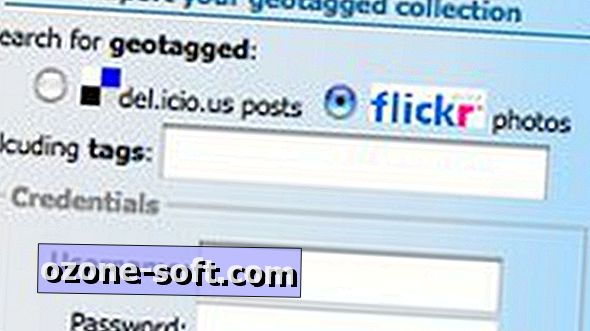




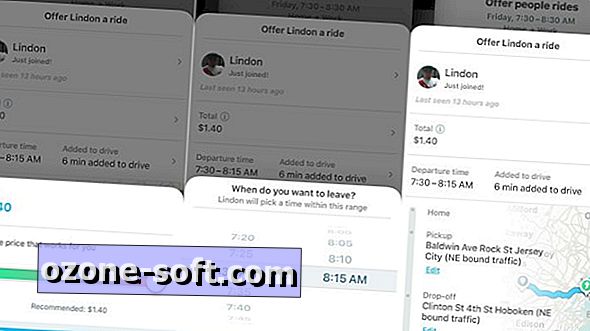
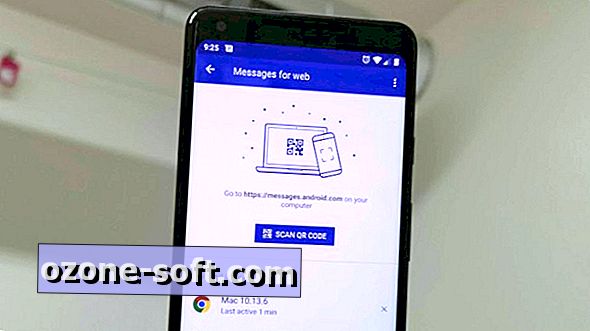




Lassen Sie Ihren Kommentar